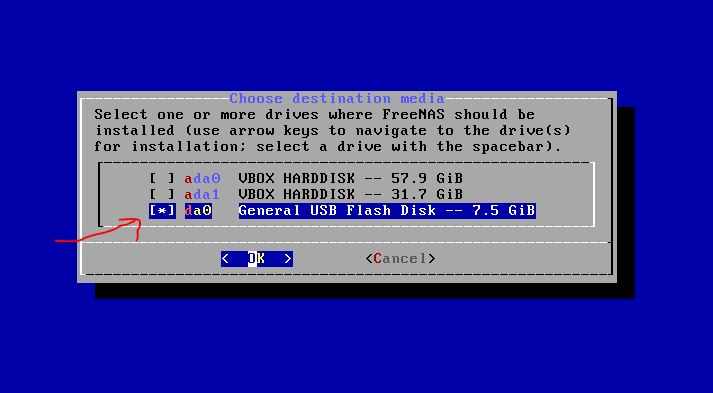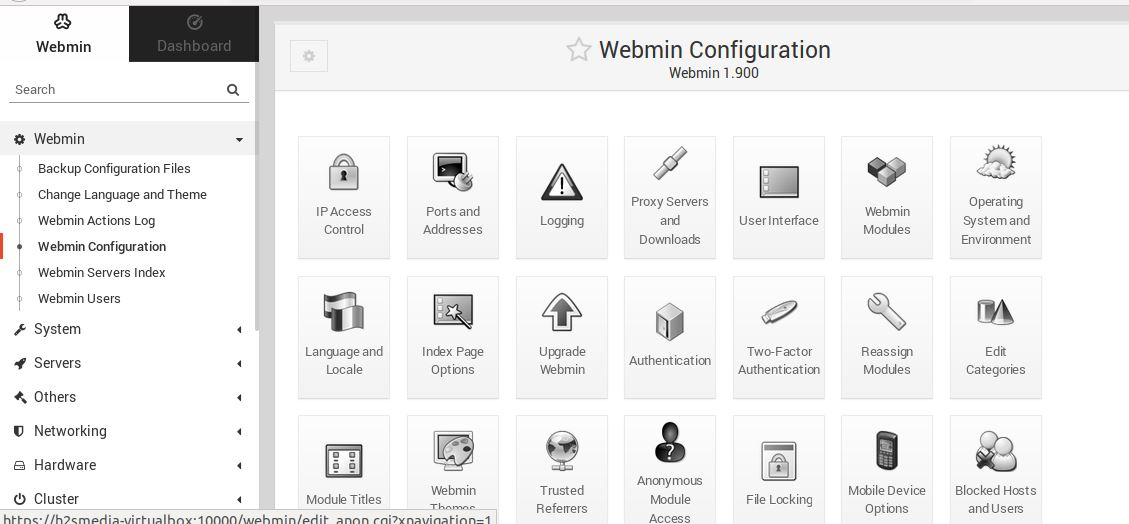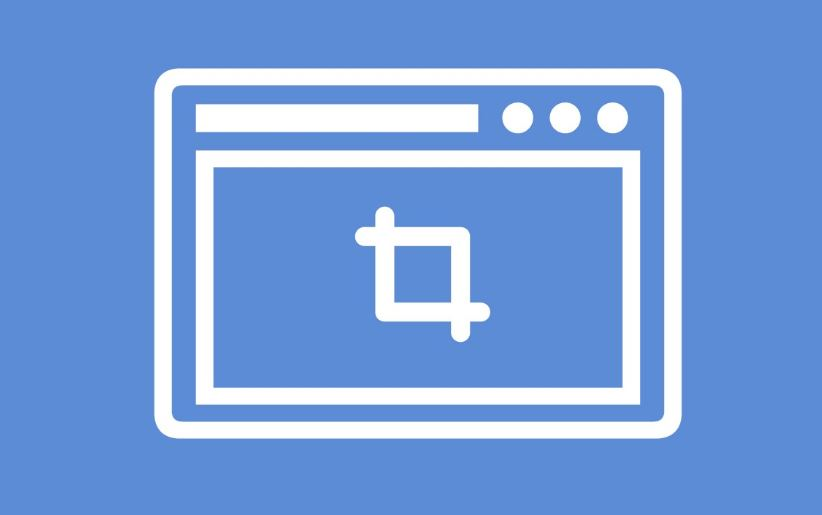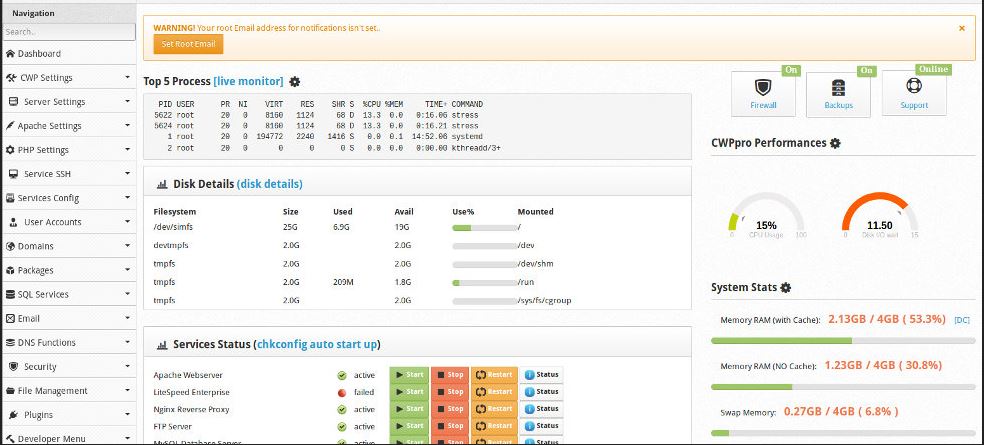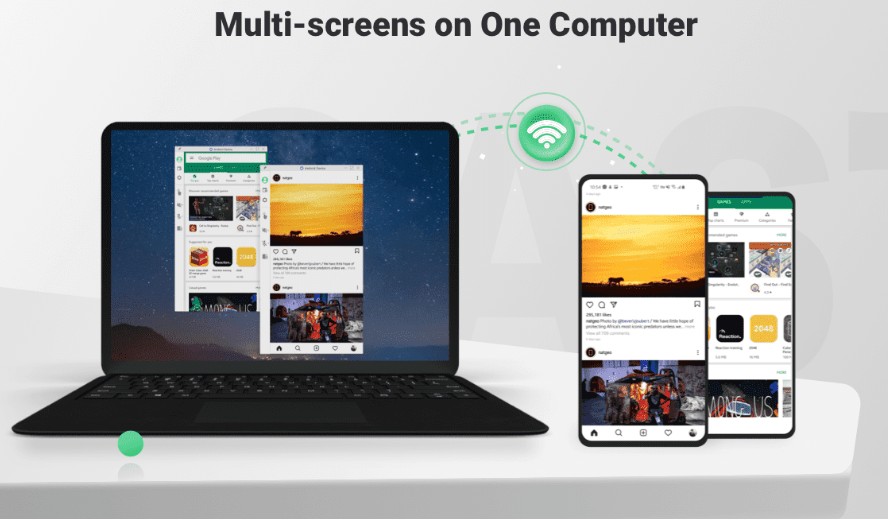システム用の新しい RAM の購入を計画しているときに、RAM スティックの動作周波数または DRAM 周波数 (MHz 単位) を知る必要がある場合があります。ほとんどの場合、BIOS はシステムに接続されている RAM の動作周波数を表示しますが、接続されている各 RAM スティックの実際の動作周波数を確認することが必要な場合もあります。今日は、接続された RAM スティックの RAM 速度を確認する方法に関するチュートリアルを紹介します。必要なのは 1 つのソフトウェアだけで、Windows コンピュータ システムに関するほぼすべての情報と、各 RAM スティックの実際の動作周波数または速度を明らかにできます。
ラム速度を確認するためのさまざまな条件
- DIMM またはデュアル インライン メモリ モジュールに 2 つの RAM があり、DRAM 周波数が一致していない場合、両方の RAM は小さい方の DRAM 周波数で動作します。
例えば2 つの RAM スティックがあり、1 つは DRAM 周波数が 1333 MHz、もう 1 つは 1600 MHz である場合、両方の RAM は 1333 MHz で動作します。
- 場合によっては、より高い DRAM 周波数を持つ RAM が、より低い DRAM 周波数でも動作することがあります。マザーボードにサポートされる最大 DRAM 周波数に制限がある場合。
例えば、動作 DRAM 周波数が 1600 MHz の RAM を搭載しており、マザーボードが 1066 MHz を超える周波数をサポートしていない場合、接続されているすべての RAM スティックは 1066 MHz で動作します。
Windows 10、8.1、7、Vista、XP で RAM 速度を確認する方法
Windows で RAM の周波数または速度を確認する手順
したがって、接続されている RAM スティックの RAM 周波数を知りたい場合は、それを確認する方法をここで説明します。
Piriform Speccy は、コンピュータに関連するさまざまな仕様を確認するための小さなユーティリティ ソフトウェアです。ここ。システムにソフトウェアをインストールします。 (同じ開発者の別のプログラムとして、Speccy をインストールしてください。CCleaner には Speccy が同梱されていますが、必要ない場合はインストールしないでください。)
Piriform speccy Ram 識別ソフトウェアインストールされている RAM スティックまたはモジュールの RAM 速度を確認できるだけでなく、それ以上のことを確認できます。オペレーティング システム、CPU、RAM、マザーボードのバージョンと詳細、グラフィックス、ストレージ、光学ドライブ、オーディオ周辺機器、ネットワークについて説明します。これは、Windows PC のハードウェア情報に関するすべての完全な情報を意味します。
ステップ 1:ソフトウェアを開くと、このような画面が表示されます。システムの概要が表示されます。
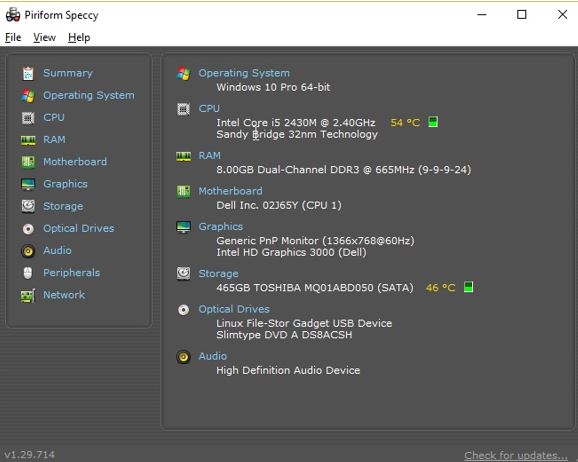
ステップ 2:ソフトウェアのユーザー インターフェイスの左側で、システムの特定のコンポーネントの詳細を検索することを選択できます。グラフィックス、CPU、接続されている光学ドライバー、オーディオ デバイス、ネットワークなどの詳細を確認できます。はい、「RAM」をクリックすると、その詳細を確認することもできます。
「RAM」をクリックすると、RAM の詳細がすべて表示され、ホーム画面の最初に、存在するメモリ スロットの数と、使用済みおよび未使用のメモリ スロットの数が表示されます。
その後、取り付けられているメモリ モジュールのタイプ、取り付けられているメモリ モジュールのサイズ、動作 DRAM 周波数、およびその他の必要な詳細が表示されます。
心の中に次のような疑問がある場合は、Windows 10でRAMの種類を確認するにはどうすればよいですか?Speccy もそれを解決する予定です。 RAM の周波数/速度だけでなく、レイテンシー、サイクル タイム、サイズ、コマンド レート、メモリ使用量、合計物理メモリ、利用可能な RAM または物理メモリ、合計仮想メモリ、利用可能な仮想メモリ、および SPD の数も表示されます。モジュールなど。
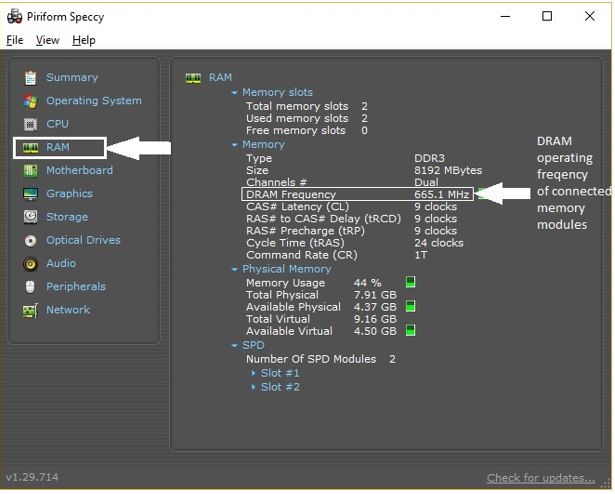
DDR 1、2、または 3 RAM を使用している場合、DRAM 周波数が通常よりも低いように見えても、または支払った金額よりも低いように見えても、心配する必要はありません。 DDR は Double Data Rate を指すため、RAM の実際の動作周波数は、Speecy で表示される DRAM 周波数の 2 倍になります。
したがって、上記の場合、示されている DRAM 周波数は 665.1 MHz であるため、実際の動作周波数は、正確には 665.1 × 2 = 1333.2 MHz または 1333 MHz になります。
ステップ 3:ここで、最も重要な部分は、個々の RAM スティックの動作周波数を確認することです。 SPD の下で、スロット 1、スロット 2、およびその他のすべてのスロットをスロット n まで拡張するだけです。
各メモリモジュールの周波数とともに、さまざまな詳細が表示される表が表示されます。最大周波数を確認するには、最高の JEDEC #n を見てください。
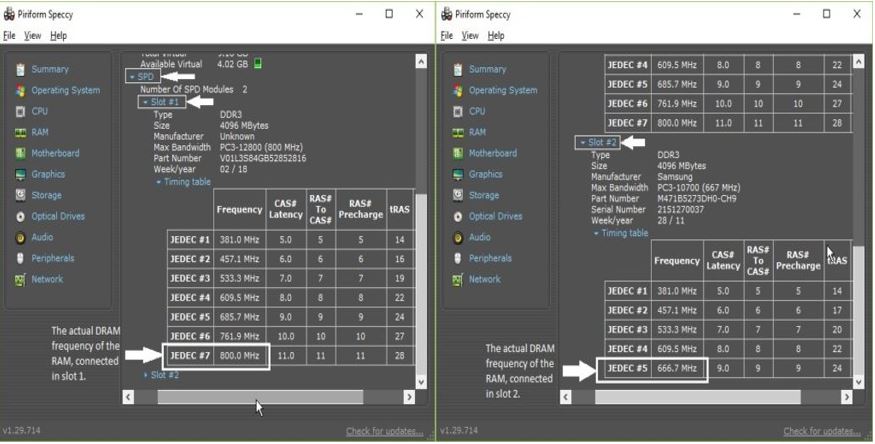
上の画像に示すように、2 つの RAM スティックがあり、2 つの RAM スティックの最高の JEDEC はそれぞれ JEDEC #7 と JEDEC #5 です。 1 の JEDEC #7セントRAM スティックは 800.00 MHz で、2 つの場合ndRAM、666.7MHzです。したがって、RAM スティックの実際の DRAM 周波数は、それぞれ 800×2=1600 MHz と 666.7×2=1333 MHz になります。ただし、すでに述べたように、RAM スティックは接続されているモジュールに応じて常に最低周波数で動作するため、1333 MHz で動作します。
RAM スティックの実際の DRAM 周波数を見つける方法に関するこの小さなチュートリアルが役立つことを願っています。新しいスティックで RAM をアップグレードしたい場合、または少なくともトラブルシューティングの時点では。
次のことも知りたいかもしれません: